Epson WorkForce WF-3520DWF: B
B: Epson WorkForce WF-3520DWF
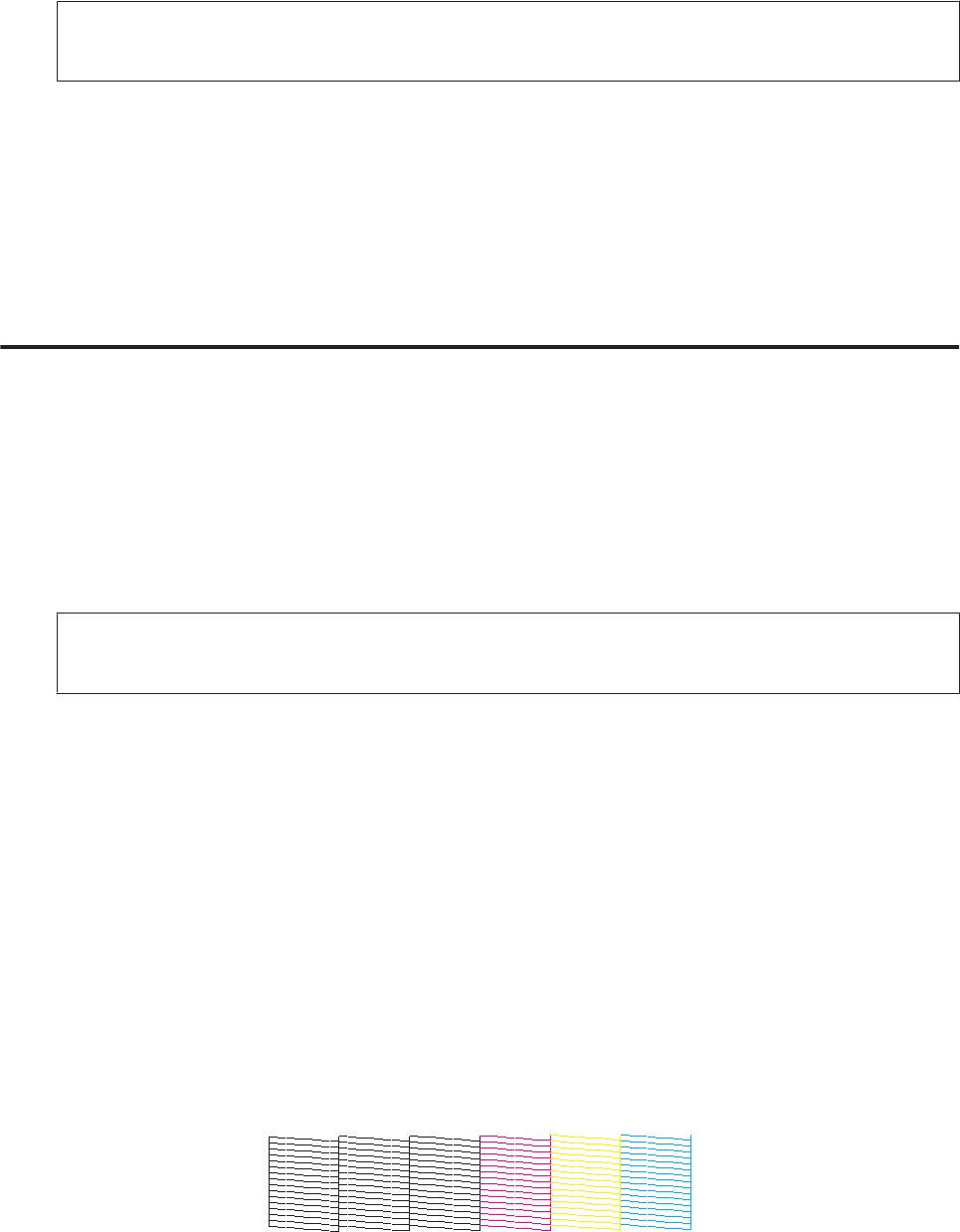
Руководство пользователя
Обслуживание устройства и программного обеспечения
Убедитесь, что в кассетный лоток загружены листы формата A4.
B
Примечание:
Если устройство оборудовано двумя кассетными лотками, загрузите бумагу в кассетный лоток 1.
Откройте Epson Printer Utility 4.
C
& «Доступ к драйверу принтера в Mac OS X» на стр. 44
Щелкните значок Nozzle Check (Проверка дюз).
D
Выполняйте инструкции, отображаемые на экране.
E
Использование панели управления
Выполните следующие действия для проверки дюз печатающей головки с помощью панели управления
устройства.
Удостоверьтесь, что на панели управления отсутствуют предупреждения и сообщения об ошибках.
A
Убедитесь, что в кассетный лоток загружены листы формата A4.
B
Примечание:
Если устройство оборудовано двумя кассетными лотками, загрузите бумагу в кассетный лоток 1.
Войдите в режим Настройка в меню В начало.
C
Выберите Обслуживание.
D
Выберите Проверка сопла.
E
Нажмите на одну из кнопок x для печати шаблона проверки дюз.
F
Ниже приведены два образца шаблонов проверки дюз.
Сравните качество печати страницы проверки с образцом, показанным ниже. Если отсутствуют
дефекты качества печати, такие как разрывы или пропущенные сегменты тестовых линий, печатающая
головка исправна.
124
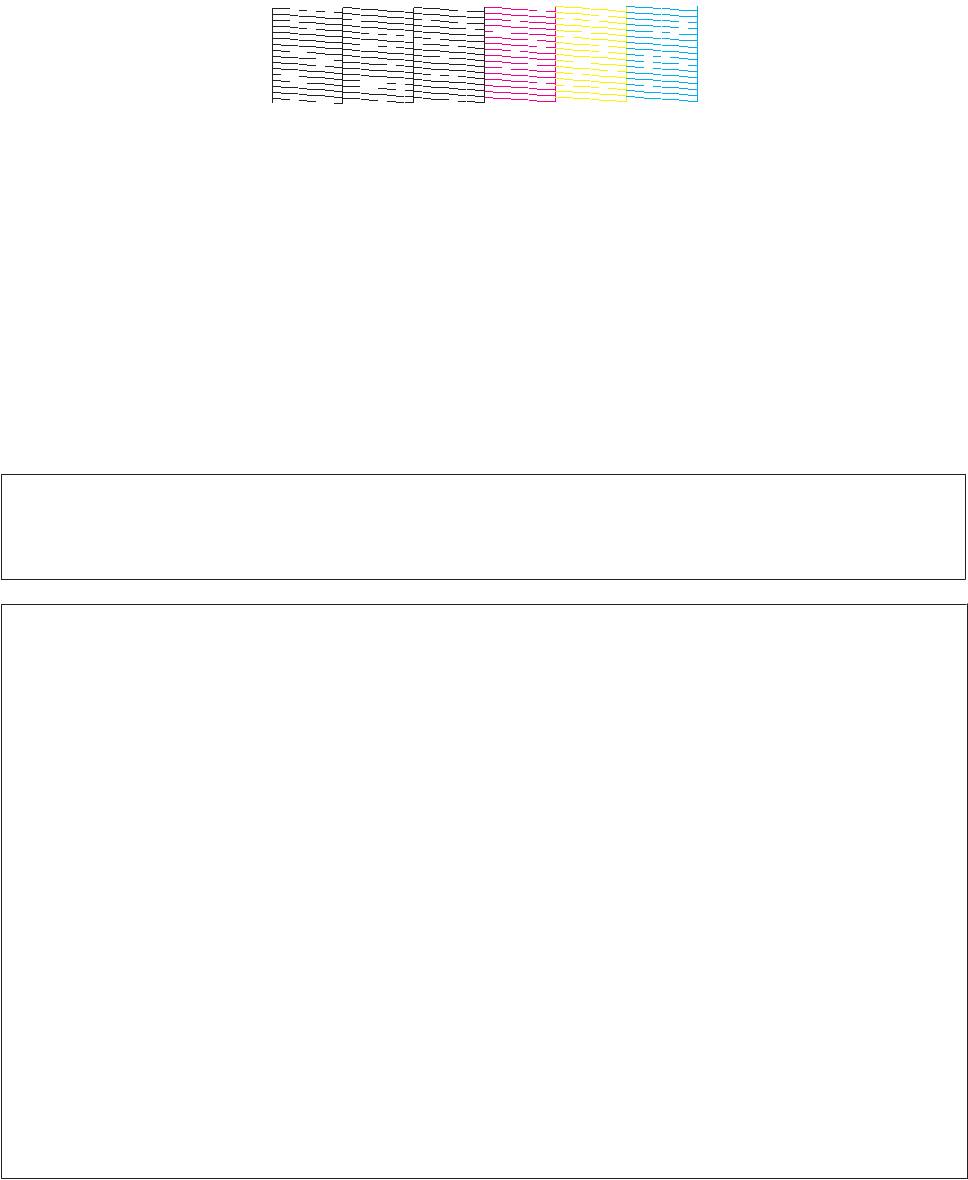
Руководство пользователя
Обслуживание устройства и программного обеспечения
Если отсутствует любой сегмент напечатанных линий, как показано ниже, это может быть связано с
забитыми дюзами или с разъюстировкой печатающей головки.
& «Прочистка печатающей головки» на стр. 125
& «Калибровка печатающей головки» на стр. 127
Прочистка печатающей головки
Если получившееся при печати изображение слишком бледное или на нем отсутствуют некоторые точки,
решить проблему может прочистка печатающей головки, которая гарантирует правильную подачу чернил.
Прочистить печатающую головку можно на компьютере с помощью утилиты Head Cleaning (Прочистка
печатающей головки) из драйвера принтера или с помощью кнопок устройства.
Важно:
c
Не выключайте устройство в процессе прочистки печатающей головки. Если прочистка не окончена,
печать может быть невозможна.
Примечание:
❏ Не открывайте блок сканера в процессе прочистки печатающей головки.
❏ Сначала выполните проверку дюз для того чтобы определить дефектный цвет (цвета), чтобы затем
выполнить прочистку для соотвествующего цвета (цветов).
& «Проверка дюз печатающей головки» на стр. 123
❏ При печати цветных изображений могут расходоваться черные чернила.
❏ Т.к. при прочистке печатающей головки используются чернила из некоторых картриджей, чтобы
избежать ненужной траты чернил, прочищайте печатающую головку, только когда качество печати
резко снижается (например, отпечаток смазан, цвета неправильные или отсутствуют).
❏ Когда чернила заканчиваются вы, возможно, не сможете прочистить печатающую головку. Если чернила
израсходованы, вы не сможете прочистить печатающую головку. В таком случае необходимо сначала
заменить картридж.
❏ Если качество печати не улучшается убедитесь, что вы выбрали тот цвет, который был определен в
процессе процедуры проверки дюз.
❏ Если после четырехкратного повторения этой процедуры качество печати не улучшилось, оставьте
устройство включенным как минимум на 6 часов. Затем еще раз выполните проверку дюз и если необходимо
заново прочистите печатающую головку. Если качество печати все еще неудовлетворительное,
обратитесь в службу поддержки.
❏ Чтобы поддерживать хорошее качество печати, мы рекомендуем регулярно печатать несколько страниц.
125
Оглавление
- !
- Знакомство с устройством
- Обращение с бумагой
- A
- B
- D
- F
- A
- C
- E
- A
- D
- A
- C
- A
- B
- A
- Копирование
- A
- J
- B
- Печать
- A
- B
- H
- C
- G
- C
- A
- D
- A
- C
- B
- Сканирование
- D
- G
- A
- C
- A
- E
- C
- I
- A
- E
- A
- C
- G
- A
- E
- Факс
- A
- B
- A
- F
- A
- D
- I
- A
- B
- A
- C
- Дополнительные функции
- Список меню панели управления
- Замена чернильных картриджей
- A
- B
- A
- H
- G
- A
- B
- E
- H
- Обслуживание устройства и программного обеспечения
- B
- A
- D
- A
- G
- J
- A
- !
- E
- C
- G
- C
- A
- D
- B
- Перенос данных с помощью внешнего устройства хранения
- C
- D
- Индикаторы ошибок
- Устранение неисправностей при печати/ копировании
- A
- B
- !
- A
- C
- E
- B
- C
- B
- A
- F
- A
- !
- A
- B
- Устранение неисправностей при сканировании
- A
- D
- Устранение неисправностей факса
- Информация о продукте
- Обращение в службу технической поддержки






